
- •Методические указания к выполнению лабораторных работ в системе MathCad для студентов специальности 080801 «Прикладная информатика в экономике»
- •Содержание
- •Раздел 1. Основы работы в системе MathCad. Лабораторная работа 1. Основы работы с MathCad 5
- •Раздел 2. Применение системы MathCad для выполнения лабораторных работ по курсу «Оптимальное управление экономическими системами» 20
- •Предисловие
- •Раздел 1. Основы работы в системе MathCad. Лабораторная работа 1. Основы работы с MathCad
- •Математические выражения
- •Операторы
- •Типы данных
- •Функции
- •Текстовые фрагменты
- •Графические области
- •Построение пересекающихся фигур
- •Создание анимационного клипа
- •Численное решение нелинейного уравнения
- •Рекомендации по использованию функции root
- •Нахождение корней полинома
- •Решение систем уравнений
- •Решение матричных уравнений
- •Выделение выражений для символьных вычислений
- •Символьные операции Операции с выделенными выражениями
- •Операции с выделенными переменными
- •Операции с выделенными матрицами
- •Операции преобразования
- •Стиль представления результатов вычислений
- •Примеры символьных операций в командном режиме
- •Операторы вычисления пределов функций
- •Задание операторов пользователя
- •Контрольные вопросы
- •Задачи линейного программирования
- •Лабораторная работа 3. Решение задачи об оптимальной транспортной программе
- •Лабораторная работа 4. Оптимизация производственных функций
- •Лабораторная работа 5. Решение задач оптимального управления динамическими экономическими системами Задачи динамического программирования
- •Лабораторная работа 6. Решение задачи об оптимальном распределении ресурсов
- •Лабораторная работа 7. Приложение 1 Системные переменные
- •Приложение 2 Встроенные операторы
- •Приложение 3 Встроенные функции Тригонометрические функции
Стиль представления результатов вычислений
На наглядность вычислений влияет стиль представления их результатов. Следующая команда позволяет задать тот или иной стиль:
Стиль Вычислений... — задать вывод результата символьной операции под основным выражением, рядом с ним или вместо него (Рисунок 8).
Примеры символьных операций в командном режиме
Рисунок 8. Стиль
Вычислений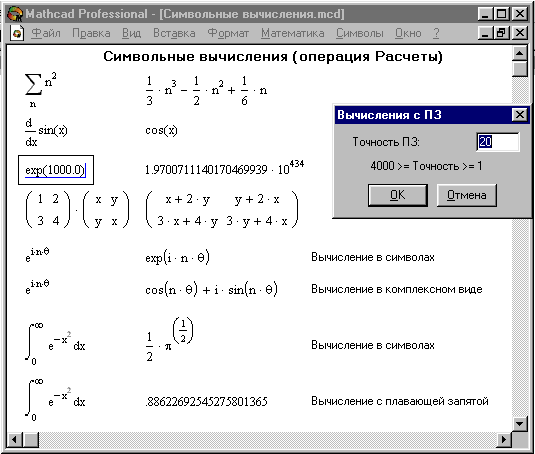 ольшинство
символьных операций легко выполняются,
так что ниже мы остановимся лишь на
некоторых примерах. Символьная операция
Расчеты
обеспечивает работу с математическими
выражениями, содержащими встроенные в
систему функции и представленными в
различном виде: полиномиальном,
дробно-рациональном, в виде сумм и
произведений, производных и интегралов
и т. д. Операция стремится произвести
все возможные численные вычисления и
представить выражение в наиболее простом
виде. Она возможна над матрицами с
символьными элементами. Производные и
определенные интегралы, символьные
значения которых вычисляются, должны
быть представлены в своей естественной
форме. Особо следует отметить возможность
выполнения численных вычислений с
повышенной точностью — 20 знаков после
запятой. Для перехода в такой режим
вычислений нужно числовые константы в
вычисляемых объектах задавать с
обязательным указанием десятичной
точки, например 10.0 или 3.0, а не 10 или 3.
Этот признак является указанием на
проведение вычислений такого типа.
Операция
Расчеты одна
из самых мощных. Она позволяет в символьном
виде вычислять суммы (и произведения)
рядов, производные и неопределенные
интегралы, выполнять символьные и
численные операции с матрицами. Эта
операция содержит подменю. Команда
Символические
тут наиболее важная. Назначение других
команд очевидно: они нужны, если результат
требуется получить в форме комплексного
или действительного числа. К примеру,
если вы хотите вместо числа
получить 3.141..., используйте команду
С плавающей запятой…. В
режиме символьных вычислений результат
может превосходить машинную бесконечность
системы — см. пример на вычисление
ехр(1000.0) на Рисунке 10. При этом число
точных значащих цифр результата
практически не ограничено (или, точнее
говоря, зависит от емкости ОЗУ).
ольшинство
символьных операций легко выполняются,
так что ниже мы остановимся лишь на
некоторых примерах. Символьная операция
Расчеты
обеспечивает работу с математическими
выражениями, содержащими встроенные в
систему функции и представленными в
различном виде: полиномиальном,
дробно-рациональном, в виде сумм и
произведений, производных и интегралов
и т. д. Операция стремится произвести
все возможные численные вычисления и
представить выражение в наиболее простом
виде. Она возможна над матрицами с
символьными элементами. Производные и
определенные интегралы, символьные
значения которых вычисляются, должны
быть представлены в своей естественной
форме. Особо следует отметить возможность
выполнения численных вычислений с
повышенной точностью — 20 знаков после
запятой. Для перехода в такой режим
вычислений нужно числовые константы в
вычисляемых объектах задавать с
обязательным указанием десятичной
точки, например 10.0 или 3.0, а не 10 или 3.
Этот признак является указанием на
проведение вычислений такого типа.
Операция
Расчеты одна
из самых мощных. Она позволяет в символьном
виде вычислять суммы (и произведения)
рядов, производные и неопределенные
интегралы, выполнять символьные и
численные операции с матрицами. Эта
операция содержит подменю. Команда
Символические
тут наиболее важная. Назначение других
команд очевидно: они нужны, если результат
требуется получить в форме комплексного
или действительного числа. К примеру,
если вы хотите вместо числа
получить 3.141..., используйте команду
С плавающей запятой…. В
режиме символьных вычислений результат
может превосходить машинную бесконечность
системы — см. пример на вычисление
ехр(1000.0) на Рисунке 10. При этом число
точных значащих цифр результата
практически не ограничено (или, точнее
говоря, зависит от емкости ОЗУ).
О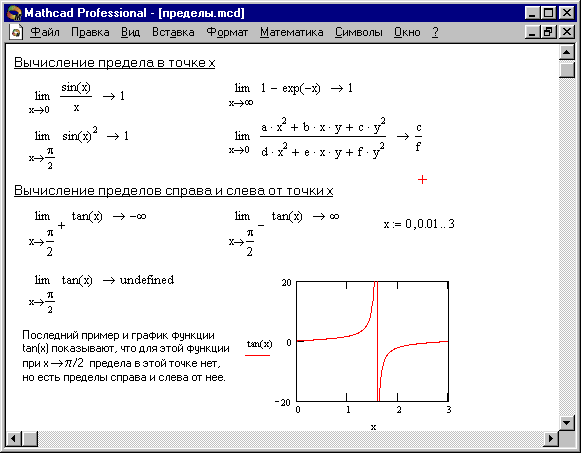 перация
Разложить на составляющие...
возвращает разложение в ряд Тейлора
выражения относительно выделенной
переменной с заданным по запросу числом
членов ряда n
(число определяется по степеням ряда).
По умолчанию задано п
= 6.
В разложении указывается остаточная
погрешность разложения. На Рисунке 11
представлено применение этой операции
для разложения функции
перация
Разложить на составляющие...
возвращает разложение в ряд Тейлора
выражения относительно выделенной
переменной с заданным по запросу числом
членов ряда n
(число определяется по степеням ряда).
По умолчанию задано п
= 6.
В разложении указывается остаточная
погрешность разложения. На Рисунке 11
представлено применение этой операции
для разложения функции
![]() .
Минимальная
погрешность получается при малых х.
.
Минимальная
погрешность получается при малых х.
Операторы вычисления пределов функций
Для вычисления пределов функций в систему введен символьный оператор limit. Помимо ввода с наборной панели Матанализ, его в трех формах можно ввести нажатием следующих комбинаций клавиш:
[Ctrl] L — ввод шаблона оператора вычисления предела функции при х, стремящемся к заданному значению,
[Ctrl] A — ввод шаблона вычисления предела функции слева от заданной точки,
[Ctrl] B — ввод шаблона вычисления предела функции справа от заданной точки.
Рисунок 2.
Вычисление пределов
Рисунок 9. Пример
вычисления пределов
